목록컴퓨터 IT/인터넷 방송 관련 글 (11)
바람이 머문 언덕
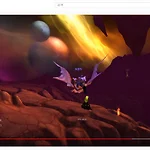 네이버 프리즘 라이브 유튜브 실시간 스트리밍 방송 채팅 창 추가하기.
네이버 프리즘 라이브 유튜브 실시간 스트리밍 방송 채팅 창 추가하기.
OBS Studio로 유튜브에 게임 동영상을 한 번씩 올리다가 네이버 프리즘 라이브를 바꾸었습니다. 그랬더니 채널과 연결 방법도 쉽고 다중 채널로 동시에 송출도 간단해 좋았지만 문제는 OBS Studio를 사용할 때 알고 있는 방법과 다르다 보니 유튜브 실시간 스트리밍 방송 채팅 창 내용을 표시하는 방법을 몰라 사용하지 않았습니다. 그런데 유튜브 실시간 채팅 내용을 쉽고 간단하게 유튜브 실시간 스트리밍 방송에 추가할 수 있군요. 먼저 파란색으로 표시해 놓은 채팅 창을 클릭 후 '채팅 소스 추가'를 선택합니다. 팝업 창이 나타나면 채팅 창 제목을 입력하고, 채팅 내용이 표시될 위치와 크기를 지정해 줍니다. 그럼 간단한 설정만으로도 유튜브 실시간 스트리밍 방송의 채팅 내용이 표시되는 것을 확인할 수 있을 것..
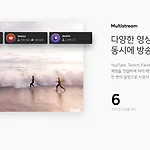 멀티 방송 채널 송출이 가능한 네이버 프리즘 라이브 스튜디오.
멀티 방송 채널 송출이 가능한 네이버 프리즘 라이브 스튜디오.
게임을 유튜브에 라이브로 송출하기 위해 사용한 것이 OBS Studio입니다. 그러다가 다른 방송에도 같이 올리고 싶어 다중 채널에 방송을 송출해 주는 사이트를 이용해 업로드했었죠. 그런데 우연히 프리즘 라이브 스튜디오를 알게 되어 모바일 앱의 기능을 알아보다가 PC도 OBS Studio에서 네이버 프리즘 라이브 스튜디오 바꾸어 사용하고 있습니다. 네이버 프리즘 라이브 스튜디오는 OBS Studio의 오픈 소스를 이용해 만들어졌다고 합니다. 그래서 그런지 화분 디자인과 조작 방법이 비슷한 것도 있지만 좀 더 우리 환경에 맞게 편리하게 만들어지고 기능도 추가되었다고 보면 될 것입니다. 채널을 하나도 추가하지 않았을 떼는 유튜브 채널이 보이는 곳을 이용해 추가해 주면 됩니다. 그리고 채널을 더 추가하고 싶다..
 스마트폰으로 개인 라이브 방송을 편화게할 수 있는 네이버 프리즘 라이브 - PRISM Live Studio
스마트폰으로 개인 라이브 방송을 편화게할 수 있는 네이버 프리즘 라이브 - PRISM Live Studio
유튜브와 같은 개인방송으로 컴퓨터 화면을 송출해 주는 프로그램은 많이 있습니다. 그렇기 때문에 컴퓨터 화면에 표시되는 것을 유튜브와 아프리카tv 같은 개인 방송으로 송출하는 것은 특별히 문제가 없다고 생각합니다. 그런데 동영상을 개인 방송에 업로드하다 보면 라이브로 동영상을 개인 방송에 송출하고 싶다는 생각이 들 때가 있습니다. 그렇지만 일 년에 한두 번 정도 업로드할지도 모르는 것 때문에 장비를 구입하기도 그렇고 또 어떤 장비를 구입해야 할지도 몰라 생각만 하고 있었습니다. 그런데 쉽게 라이브 방송을 업로드할 수 있는 장비를 매일 손에 들고 다니고 있었군요. 다양한 스마트폰 앱이 나온다고 생각하고 있었지만 스마트폰을 이용할 생각은 하지 못하고 있었는데 간단하게 개인 방송에 동영상을 송출할 있도록 지원해..
 유튜브와 같은 개인 인터넷 방송 송출을 위한 OBS Studio의 비트레이트와 기타 설정방법.
유튜브와 같은 개인 인터넷 방송 송출을 위한 OBS Studio의 비트레이트와 기타 설정방법.
처음 아프리카 방송을 접했을 때만 해도 인터넷 개인 방송을 하려고 하면 컴퓨터 성능도 일반적으로 사용하는 것보다 많이 좋아야 하고 그기에 따른 주변 장치도 같추어야 하는 것으로 알았습니다. 그러다가 작년에 조립식 컴퓨터를 새로 구입하면서 동영상 편집 작업을 위해 커피레이크 i7과 지포스 GTX1080 6MB가 장착된 제품으로 구입했었습니다. 그리고 유튜브 이웃이 다중 게임 방송을 하는 것을 보고는 게임 방송을 시도해 보았는데 큰 문제 없이 동작하는 것을 보고는 실시간 게임 방송을 몇 번 올려 보았습니다. 컴퓨터 사양이 좋아지다 보니 어느 정도 사양의 게임을 즐기 수 있을 정도의 성능이 된다면 OBS Studio와 같은 방송 송출 프로그램과 restream.io같은 중계 사이트 이용 방법만 알아도 개인 방..
 OBS Studio 웹캠과 콘덴서 마이크 적용, 소리 제어 방법.
OBS Studio 웹캠과 콘덴서 마이크 적용, 소리 제어 방법.
자연의 소리를 녹음하는데 관심을 가지게 되어 마이크를 알아보다가 오디오 인터페이스가 어떤 기능을 가지고 있는지 도 모르면서 가지고 싶다는 생각이 들어 구입하게 되었습니다. 그리고는 얼마 되지 않아 오디오 인터페이스가 동영상 편집 때보다는 외부 기기를 연결해 주는 장치라는 것을 알게 되어 가지고 있는 동영상 편집 때 사용하기 위해 콘덴스 마이크까지 구입하고 말았군요. 그렇지만 유튜브에 그렇게 자주 올리는 것도 아니다 보니 무언가 아쉬웠는데 게임 동영상을 올릴 때 가지고 있는 웹캠과 콘덴서 마이크를 이용하면 어떨까 하는 생각이 들어 시도해 보았습니다. 그랬더니 다행히 오디오 인터페이스에 부착된 마이크와 웹캠을 동시에 인식은 하는군요. 그렇지만 웹캠에 부착된 마이크와 콘덴스 마이크에 소리가 동시에 들어가서 어..
 discord와 obs같은 프로그램에서도 사용가능한 음성 변조 프로그램 voicemod.
discord와 obs같은 프로그램에서도 사용가능한 음성 변조 프로그램 voicemod.
전에는 같이 게임하는 사람들과 서로 의사소통을 위해 음성 채팅을 하는 경우가 많았습니다. 그때 어려운 던젼을 갈 때 리더의 명령을 듣기 위해 음성 채팅방에 들어가는 것이 필수였던 것으로 기억합니다. 그렇다 보니 마이크가 없어 말은 하지 못하더라도 채팅 프로그램은 설치가 되어 있어야 했죠. 요즘은 게임을 같이하는 유저들과 의사소통의 목적으로 음성 채팅을 하는 유저도 있겠지만 개인 방송을 위해 마이크를 통해 이야기하는 유저들도 많을 것이라고 생각합니다. 이때 자신의 음성의 음성 대신 재미있는 음성으로 상대방에게 재미있게 다가가고 싶을 때가 있죠. 이를 때 이용할 수 있는 프로그램이 음성 변조 프로그램이 아닌가 생각합니다. 키키로도 게임 동영상을 유튜브에 한 번씩 올 릴 때가 있는데 이때 대화 내용을 음성 변..
 카카오tv OBS Studio를 이용한 방송 방법과 스트림 키 얻기.
카카오tv OBS Studio를 이용한 방송 방법과 스트림 키 얻기.
아프리카TV에서 먹방과 여캠을 보면서 인터넷 방송을 접하게 되었습니다.그 때만 해도 인터넷 방송을 해볼 생각은 없었는데 이젠 유튜브와 네이버TV, 카카오TV 등등 인터넷 방송을 쉽게 접할 수도 있고 또 방송을 쉽게 송출할 수 있는 프로그램과 서비스도 쉽게 접할 수 있습니다. 그리고 특별히 인터넷 방송용으로 따로 고사양 컴퓨터를 따로 구입하지 않아도 되어 부담이 작아 진 것도 원인이 될 것입니다. 오늘은 카카오TV의 스트림 키를 얻는 방법과 OBS Studio를 이용해 방송을 송출하는 방법에 대해 알아 보려고 합니다. 카카오TV 홈페이지에 접속하면 오른쪽에 '방송하기' 메뉴가 보일 것입니다.이것을 클릭해 '인코더 방송하기'를 클릭합니다. 그럼 인코더 방송을 위해 설정하는 화면이 보일 것입니다. 여기서 오른..
 OBS Studio로 트위치[twitch] 게임 방송하는 방법.
OBS Studio로 트위치[twitch] 게임 방송하는 방법.
유튜브 이웃 채널에 놀러 갔다가 아프리카와 트위트와 같이 동시 방송을 하는 것을 보았습니다.그래서 방법이 궁금해 검색으로 방법을 찾아 OBS Studio와 restream.io를 이용해 동시 방송을 해보았습니다.관련 글보기. 그렇더니 특별한 어려움이 없이 동시 방송은 되기는 하지만 restream.io에서 방송 때 송출하는 비트레이트에 제한이 있다 보니 화질에 문제가 게임 방송을 할 때는 트위터만 이용하기로 했습니다. OBS Studio에서 트위치로 바로 게임 방송을 하기 위해서는 스트림 키를 직접 입력해 주어야 합니다. 트위치 스트림 키를 얻기 위해 자신의 대시보드에서 채널을 클릭합니다. 그럼 아래 그림처럼 방송 암호키라는 것이 보일 것입니다.이것을 옆에 있는 버튼을 이용해 복사해 둡니다. 이젠 스트림..
